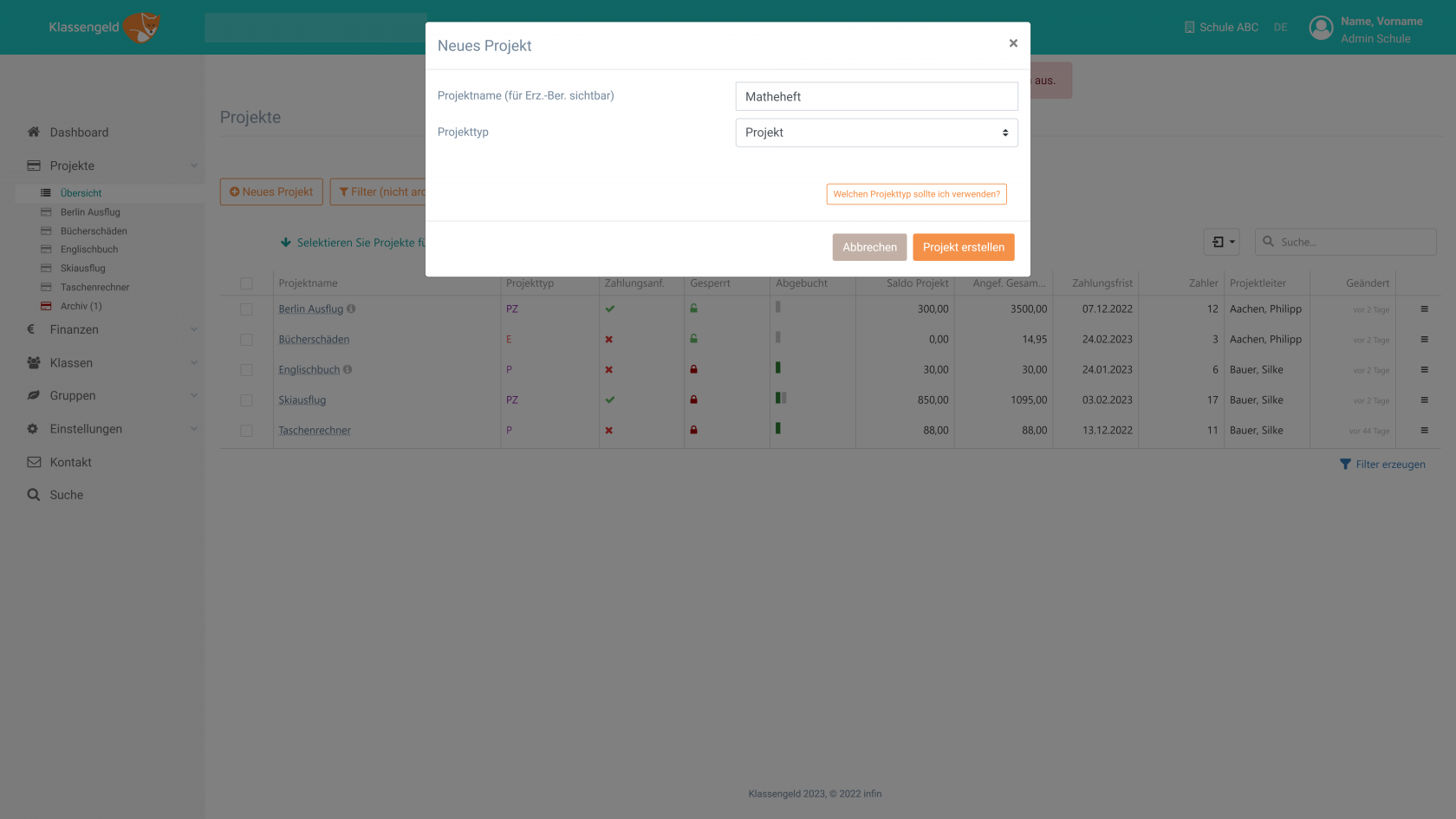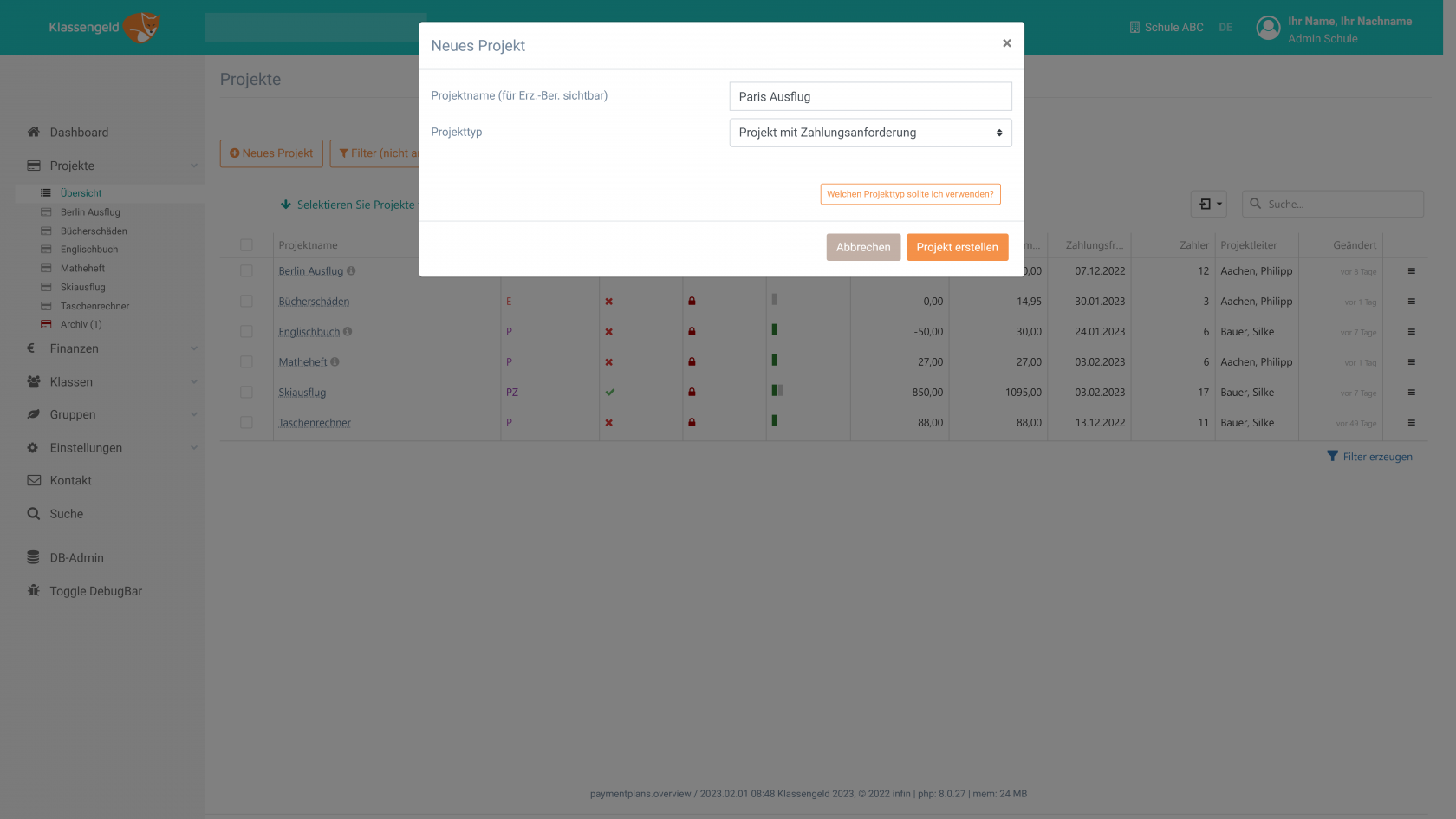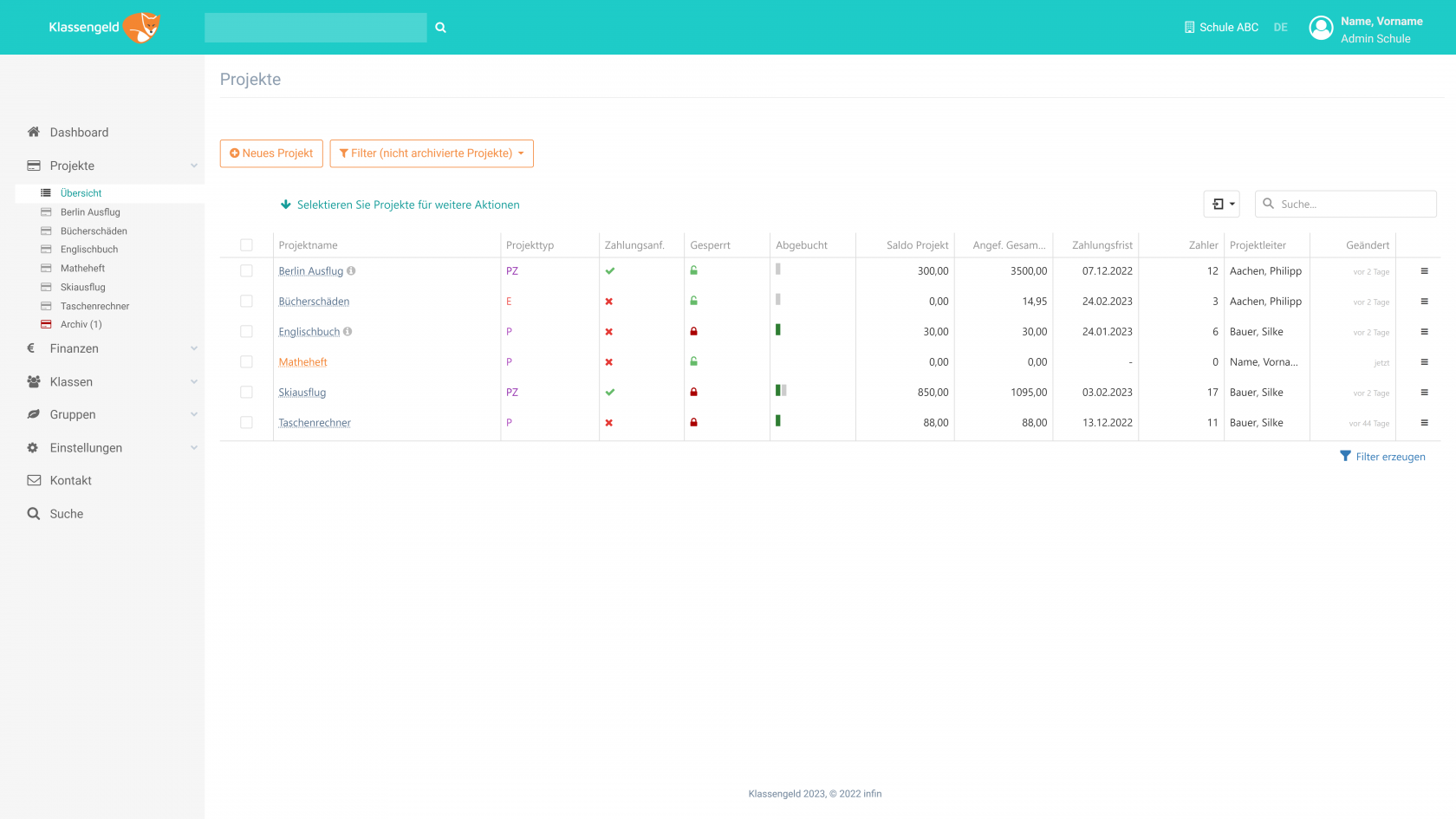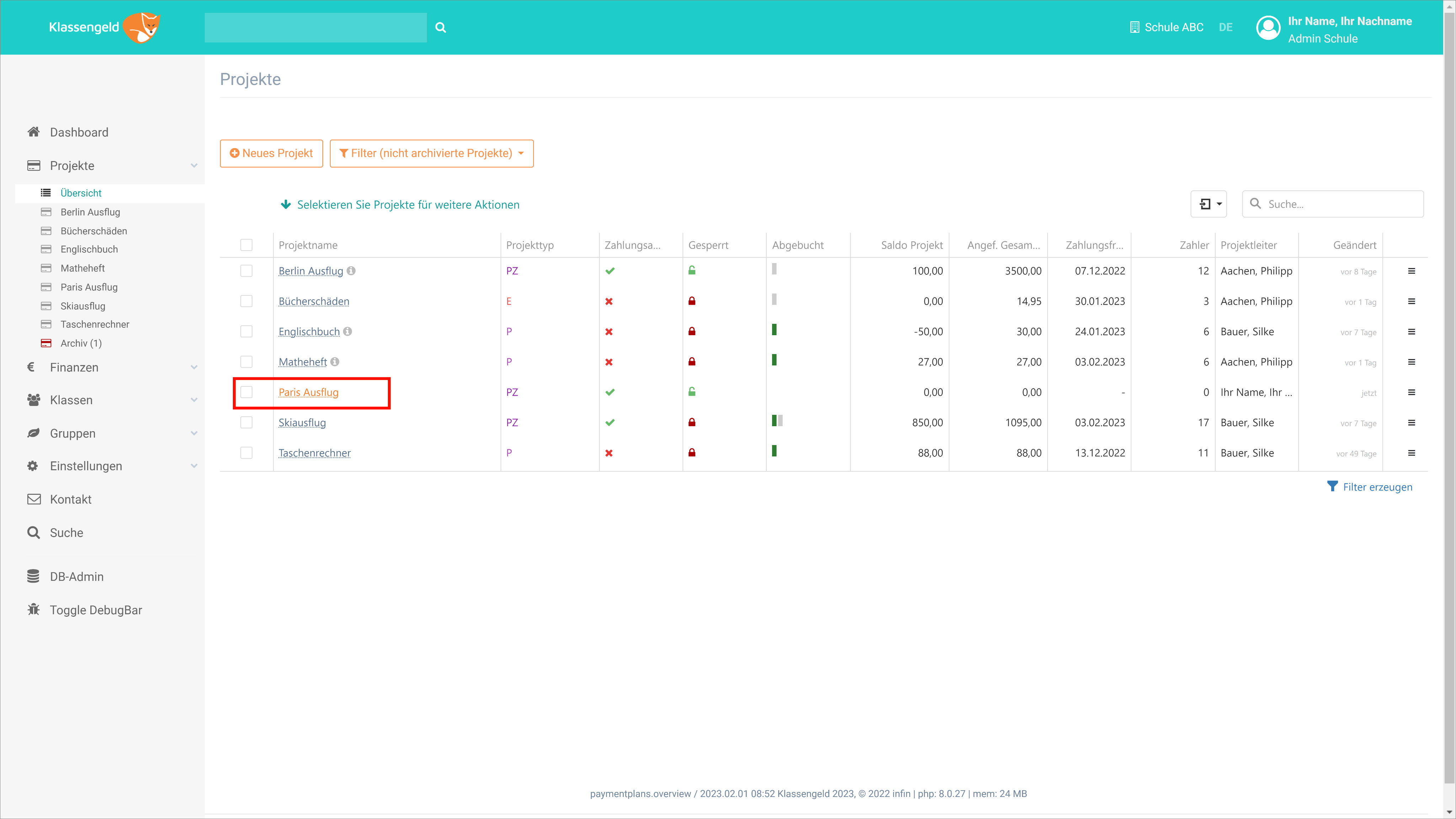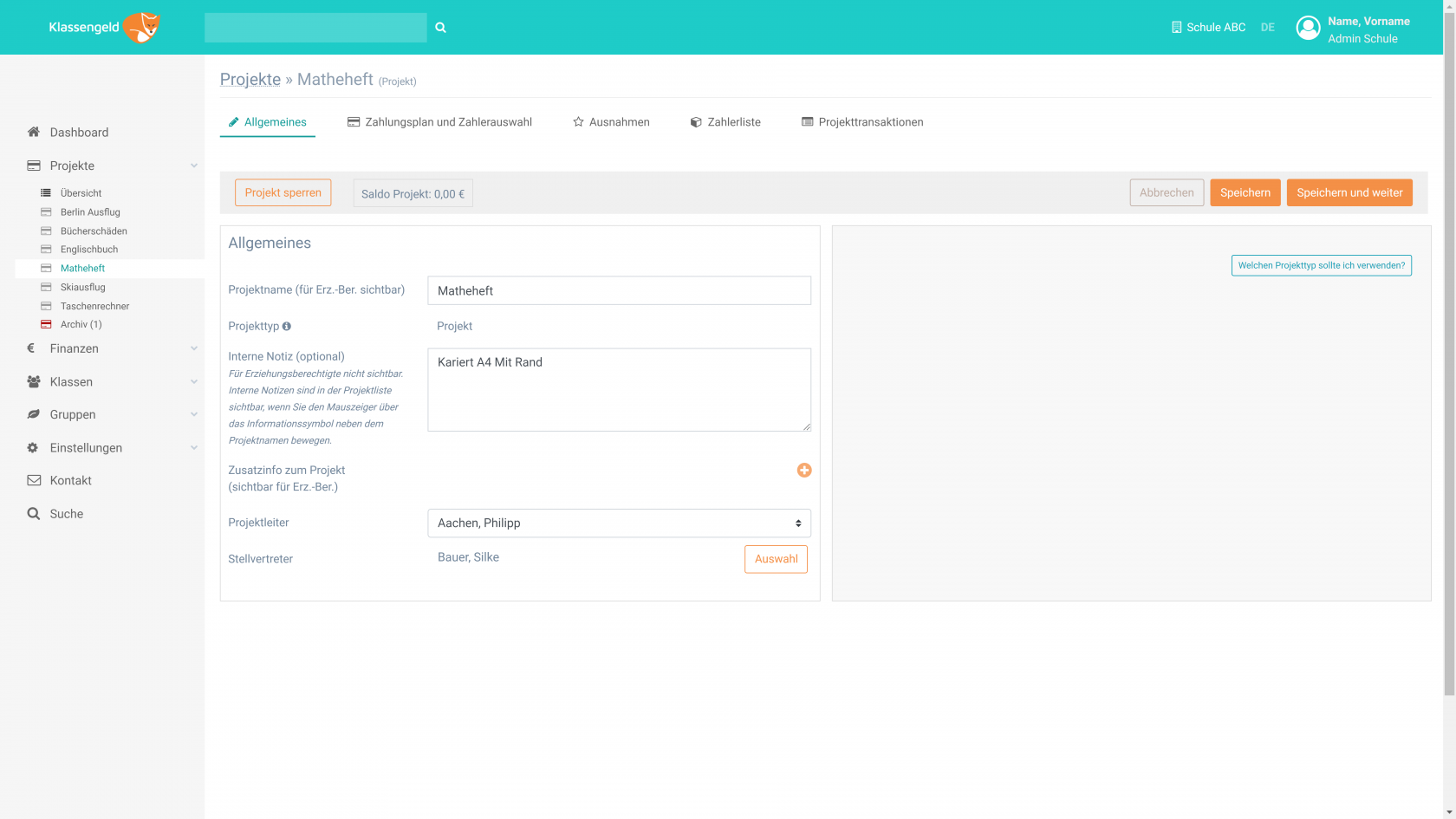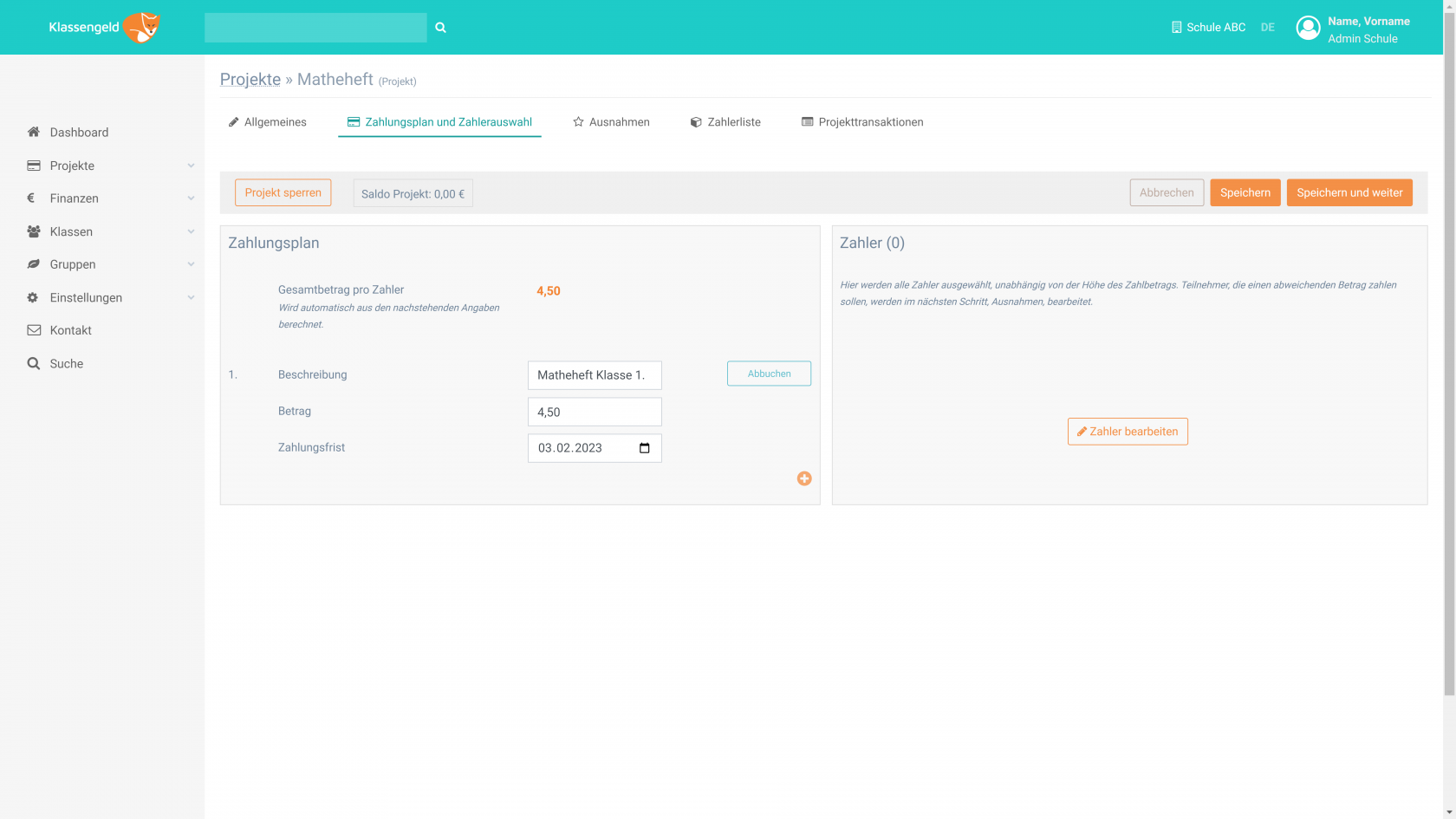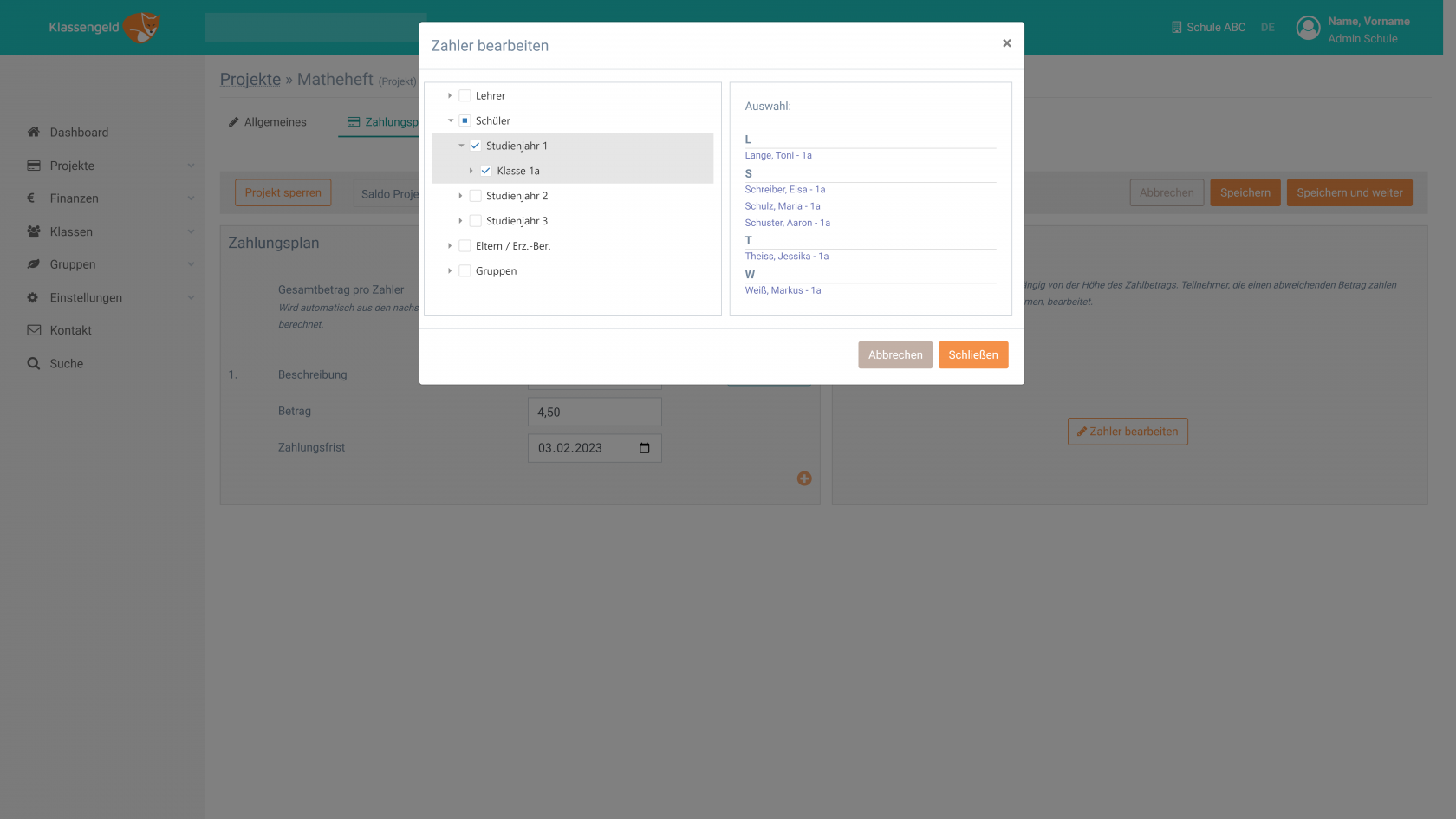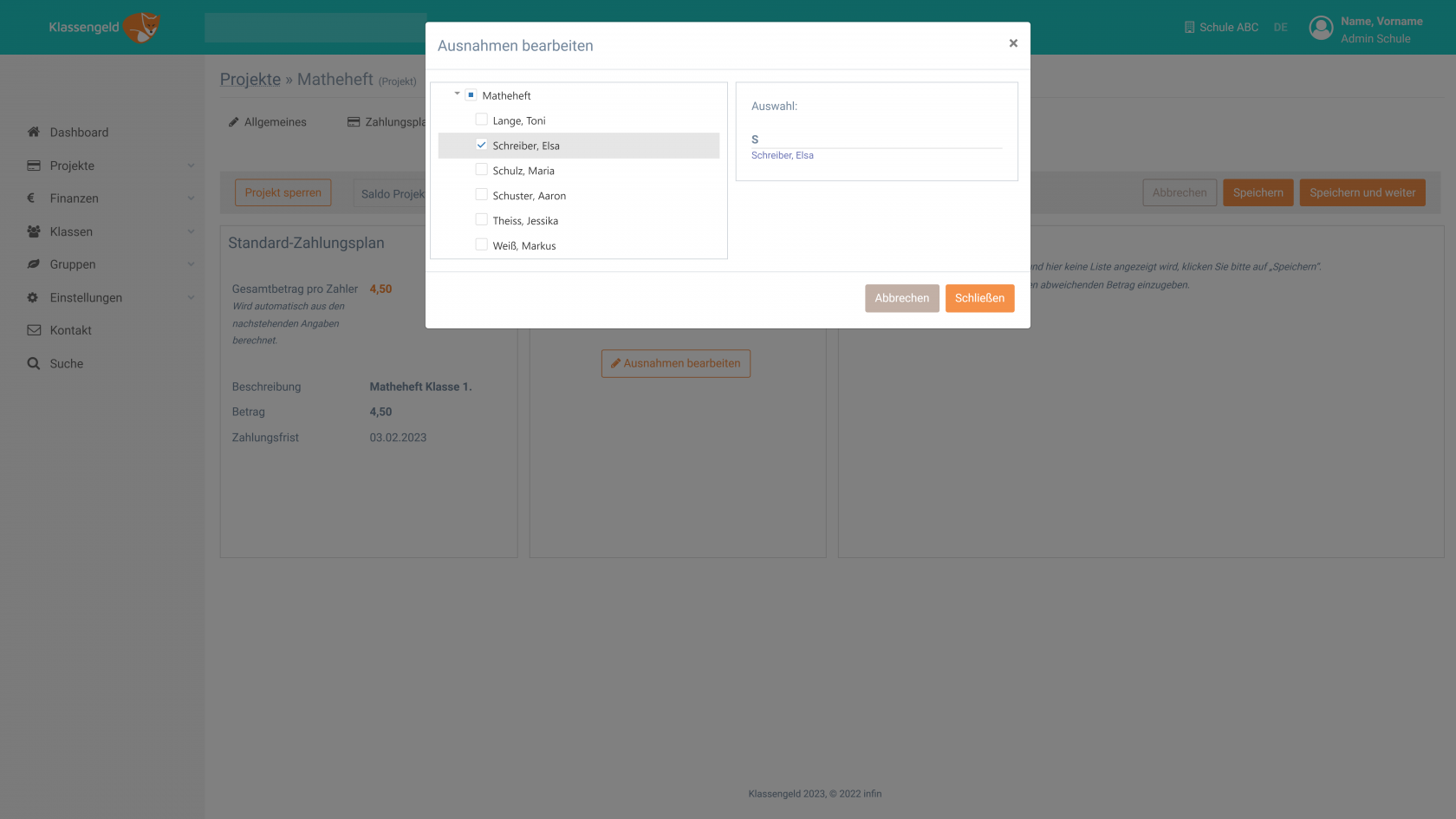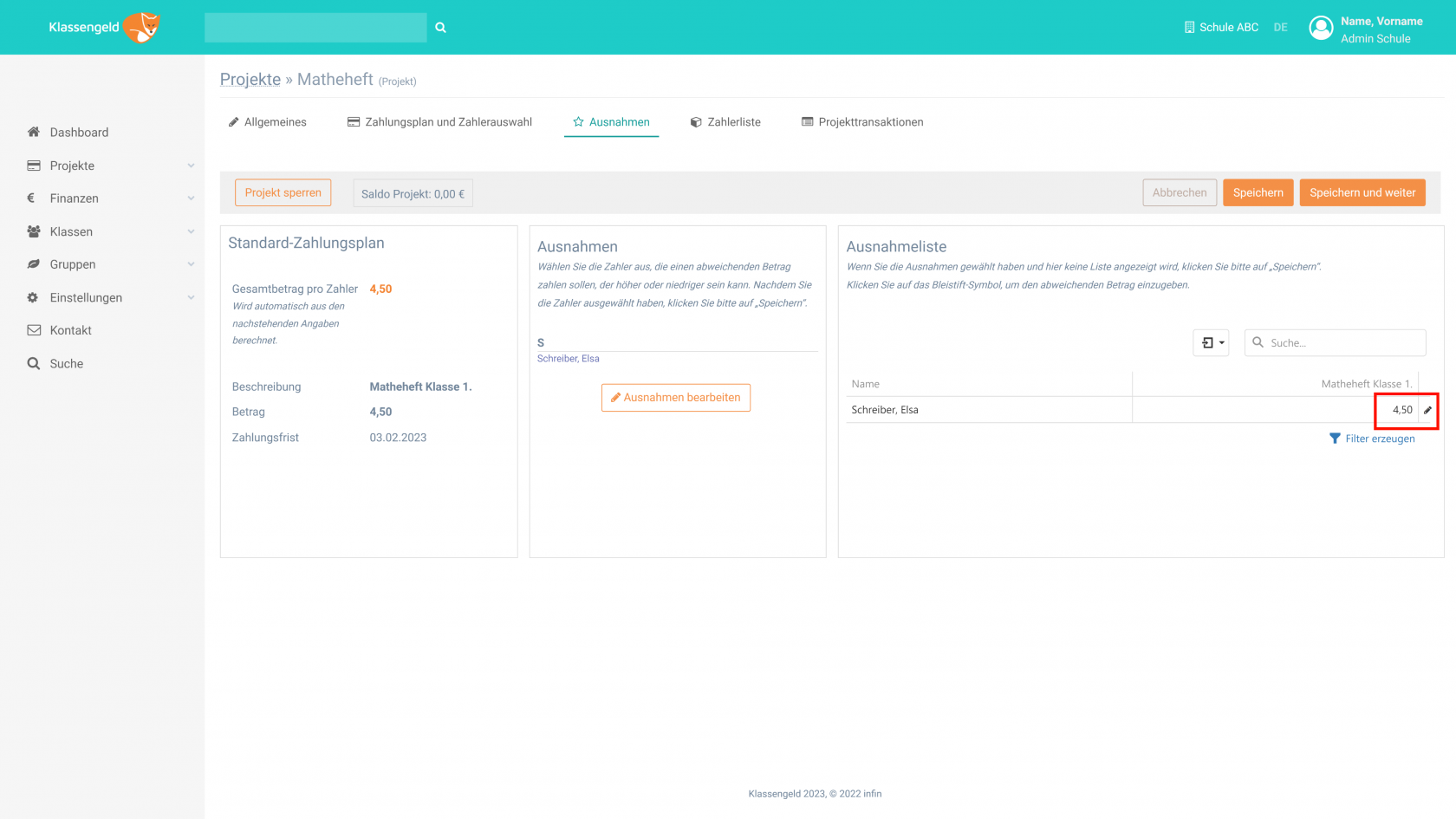Projekttyp: Projekt mit Zahlungsanforderung
Wer kann diese Funktion nutzen?
- Admin-Benutzer
- Lehrkräfte
Beschreibung: Ein Projekt wirdmit direkt über das Schülerkonto finanziert. Sie senden keineeiner Zahlungsanforderung anerfordert dieeine Erziehungsberechtigten.zusätzliche Die Erziehungsberechtigten sehen das Projekt erst in der Transaktionsliste im Elternportal, nachdem der BetragZahlung von den SchülerkontenErziehungsberechtigten. abgebuchtWährend wurde..der Projekterstellung müssen Sie die entsprechende Zahlungsanforderung erstellen, die Sie ausdrucken oder per E-Mail versenden können. Das Projekt wird auch im Elternportal als ausstehende Zahlung angezeigt.
Beispiel: DasEin KopiergeldTheaterbesuch i.H.v.erfordert 3,-mit Eintrittskarten, Busfahrt und Essen bspw. 60 €, wirddie direktdas ausGuthaben auf dem Schülerkonto bezahlt.übersteigen. Die Erziehungsberechtigten müssen für das Projekt extra zahlen.
Anleitung
- Klicken Sie auf die Schaltfläche Neues Projekt erstellen, die Sie im Dashboard oder in der Projektübersicht finden.
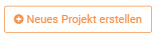
- Geben Sie dem Projekt einen Namen, wählen Sie als Projekttyp Projekt und klicken Sie auf die Schaltfläche Projekt erstellen.
Der Name ist für die Eltern sichtbar. Wir empfehlen daher einen beschreibenden und verständlichen Namen.
Tipp: Wenn Sie nicht sicher sind, welchen Projekttyp Sie verwenden sollen, können Sie jederzeit den Ratgeber einsehen.
- Nachdem Sie das Projekt erstellt haben, landen Sie in der Projektübersicht, wo das neue Projekt orange markiert ist. Klicken Sie auf den Namen, um es zu öffnen.
- Geben Sie die erforderlichen Informationen auf der Registerkarte Allgemeines ein und klicken Sie auf die Schaltfläche Speichern und weiter.
Für eine detaillierte Erklärung der einzelnen Felder klicken Sie bitte hier. - Auf der Registerkarte Zahlungsplan und Zahlerauswahl legen Sie den Betrag fest, der vom Studentenkonto abgebucht werden soll, und fügen die Projektteilnehmer hinzu.
Es ist möglich, einen oder mehrere Posten mit unterschiedlichen Beträgen und Zahlungsfristen anzulegen. Um neue Posten hinzuzufügen, klicken Sie auf das orangefarbene Plus-Symbol.
Geben Sie für jede Posten eine Beschreibung (die für die Eltern sichtbar ist), einen Betrag und ein Zahlungsziel an. Sie können auch einen Zeitraum festlegen, in dem der Posten im Elternportal sichtbar ist. Wenn Sie möchten, dass der Posten immer sichtbar ist, lassen Sie einfach die Standarddaten stehen.
Um die Teilnehmer auszuwählen, klicken Sie auf die Schaltfläche Zahler bearbeiten.
Erweitern Sie die Liste auf der linken Seite und wählen Sie die gewünschten Schüler und Lehrkräfte aus. Klicken Sie auf Schließen.
Klicken Sie auf die Schaltfläche Speichern und weiter.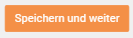
Für eine detaillierte Erklärung der einzelnen Felder klicken Sie bitte hier. - Auf der Registerkarte Ausnahmen können Sie alle Zahler auswählen, die einen abweichenden Betrag zahlen sollen. Der Betrag kann höher oder niedriger sein. Dieser Schritt ist optional, wenn Sie keine Ausnahmen haben, gehen Sie zum nächsten Schritt über.
Klicken Sie auf die Schaltfläche Ausnahmen bearbeiten.
Die Liste enthält nur diejenigen, die als Zahler ausgewählt wurden.
Wählen Sie die gewünschten Schüler und Lehrkräfte aus, und klicken Sie auf Schließen.
Die Ausnahmeliste wird erst sichtbar, wenn Sie auf Speichern klicken.
Klicken Sie auf das Bleistiftsymbol, um den Betrag zu ändern.
Der neue Betrag wird orange markiert.
Klicken Sie auf die Schaltfläche Speichern und weiter.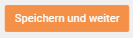
Für eine detaillierte Erklärung der einzelnen Felder klicken Sie bitte hier. - Das Projekt ist nun vollständig. Sobald der Zahlungstermin erreicht ist, können Sie den Betrag von den Schülerkonten abbuchen.
- Die Projekttransaktionen werden in einem separaten Beitrag erläutert.
Feldbeschreibungen
Registerkarte: Allgemeines
Projektname (Pflichtfeld): Der Projektname kann hier bei Bedarf jederzeit geändert werden.
Projekttyp: Nach der Erstellung des Projekts kann der Projekttyp nicht mehr geändert werden. Wenn Sie einen Fehler gemacht haben, müssen Sie das Projekt löschen und ein neues Projekt erstellen.
Interne Notiz (optional): Für Erziehungsberechtigte nicht sichtbar. Interne Notizen sind in der Projektübersicht sichtbar, wenn Sie den Mauszeiger über das Informationssymbol neben dem Projektnamen bewegen.
Zusatzinfo zum Projekt (optional): Sie können ein oder mehrere Dokumente jeglicher Art hochladen. Das kann zum Beispiel eine Karte, eine Packliste oder ein Veranstaltungsprogramm sein. Diese sind für die Erziehungsberechtigten im Elternportal sichtbar.
Projektleiter: Verantwortliche Person für das Projekt. Wenn ein Lehrkraft ein Projekt erstellt, wird sie/er automatisch als Projektleiter festgelegt. Wenn ein Admin ein Projekt erstellt und keinen Projektleiter zuweist, bleibt das Feld leer. Lehrkräfte dürfen keine Projekte für andere Kollegen erstellen. Die Lehrkräfte können nur ihre eigenen Projekte oder die Projekte, für die sie stellvertretend verantwortlich sind, sehen.
Stellvertreter (optional): Der Stellvertreter kann alles im Projekt bearbeiten, außer das Feld Projektleiter.
Registerkarte: Zahlungsplan und Zahlerauswahl
Aufladungssumme (Pflichtfeld): Der Betrag, den wir von den Erziehungsberechtigten verlangen werden.
Zahlungsfrist (Pflichtfeld): Zahlungstermin. Das aktuelle Datum erscheint als Standard.
Zahler (Pflichtfeld): Alle Projektteilnehmer.
Registerkarte: Ausnahmen
Ausnahmen (optional): Die Zahler, die einen abweichenden Betrag zahlen sollen, der höher oder niedriger sein kann.
Registerkarte: Zahlerliste
Name: Nachname und Vorname des Schülers.
Kontostand Schülerkonto: Der Kontostand ist die Differenz zwischen den Zahlungseingängen und -ausgängen für jeden Schüler. Er dient nur als Referenz.
Beträge: Der Betrag, den jeder Schüler oder Lehrer zu zahlen hat. Er ist in den Registerkarten Zahlungsplan und Zahlerauswahl und Ausnahmen festgelegt.
Registerkarte: Projekttransaktionen
Die Projekttransaktionen werden in einem separaten Beitrag erläutert.